Mantenere IPv6 abilitato significa che devi configurare il firewall per IPv4 e IPv6. Se non lo fai, le tue porte IPv6 aperte rappresenteranno un rischio per la tua sicurezza. Quindi, è un sacco di lavoro extra e minacce extra a meno che tu non stia usando IPv6.
Quindi, potresti pensare, se non sto usando IPv6, perché lo tengo abilitato?? Beh, non devi. Su Ubuntu, puoi disabilitare IPv6 molto facilmente.
In questo articolo, ti mostrerò come disabilitare IPv6 su Ubuntu. Quindi iniziamo.
Disabilitazione di IPv6:
Il modo più semplice ed efficace per disabilitare IPv6 è disabilitarlo all'avvio del sistema utilizzando i parametri di avvio del kernel. Se passi ipv6.disabilita=1 parametro di avvio quando si avvia Ubuntu, IPv6 sarà disabilitato completamente.
Ovviamente non lo facciamo manualmente ogni volta che avviamo il nostro computer. Quindi, devi mettere ipv6.disabilita=1 come parametro di avvio predefinito.
Per farlo, prima, modifica il edit /etc/default/grub file di configurazione con il seguente comando:
$ sudo nano /etc/default/grub
Il file di configurazione dovrebbe essere aperto. Ci sono due righe che devi modificare, GRUB_CMDLINE_LINUX_DEFAULT e GRUB_CMDLINE_LINUX come indicato nello screenshot qui sotto.
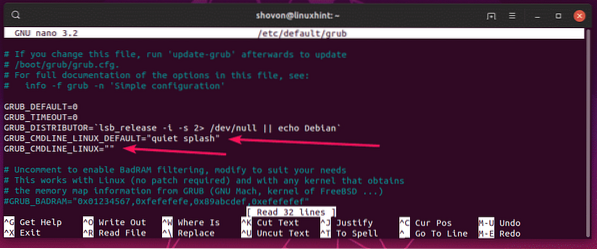
Ora, aggiungi ipv6.disabilita=1 nel GRUB_CMDLINE_LINUX_DEFAULT e GRUB_CMDLINE_LINUX come mostrato nello screenshot qui sotto. Al termine, salva il file premendo by
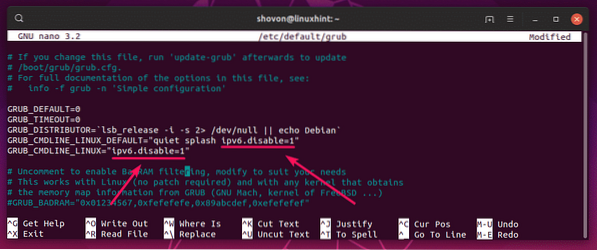
Ora aggiorna i file di configurazione del bootloader GRUB affinché le modifiche abbiano effetto con il seguente comando:
$ sudo update-grub2
I file di configurazione del bootloader GRUB dovrebbero essere aggiornati.
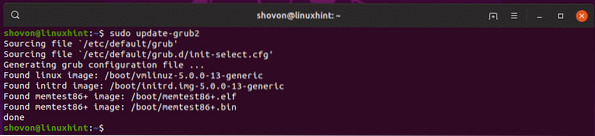
Prima di riavviare il computer, voglio solo mostrarti che IPv6 è abilitato per ora.
Per verificare se IPv6 è abilitato, puoi eseguire il seguente comando:
$ test -f /proc/net/if_inet6 && echo "IPv6 è abilitato."|| echo "IPv6 è disabilitato."
Come puoi vedere, IPv6 è abilitato al momento.

Ora riavvia il computer con il seguente comando:
$ sudo reboot
Una volta avviato il computer, IPv6 dovrebbe essere disabilitato come puoi vedere nello screenshot qui sotto.
$ test -f /proc/net/if_inet6 && echo "IPv6 è abilitato."|| echo "IPv6 è disabilitato."

Quindi, è così che disabiliti IPv6 su Ubuntu. Grazie per aver letto questo articolo.
 Phenquestions
Phenquestions

